Αυτή η ανάρτηση περιλαμβάνει λύσεις για επιδιόρθωση VPN Σφάλμα 807 στα Windows 11/10 . Ένα VPN ή ένα εικονικό ιδιωτικό δίκτυο είναι ένας μηχανισμός που δημιουργεί μια ασφαλή σύνδεση μεταξύ μιας συσκευής και ενός δικτύου ή ενός συμβάντος σε δίκτυα. Αλλά πρόσφατα, ορισμένοι χρήστες παραπονέθηκαν για σφάλματα κατά τη σύνδεση σε ένα δίκτυο VPN. Ευτυχώς, μπορείτε να ακολουθήσετε αυτές τις προτάσεις για να το διορθώσετε.
Σφάλμα 807: Η σύνδεση δικτύου μεταξύ του υπολογιστή σας και του διακομιστή VPN διακόπηκε. Αυτό μπορεί να προκληθεί από ένα πρόβλημα στη μετάδοση VPN και είναι συνήθως αποτέλεσμα λανθάνουσας κατάστασης στο Διαδίκτυο ή απλώς ότι ο διακομιστής VPN σας έχει συμπληρώσει τη χωρητικότητα. Δοκιμάστε να συνδεθείτε ξανά στον διακομιστή VPN. Εάν αυτό το πρόβλημα παραμένει, επικοινωνήστε με τον διαχειριστή VPN και αναλύστε την ποιότητα της συνδεσιμότητας δικτύου.

Τι είναι το VPN Error 807 στα Windows;
Το σφάλμα 807 κατά τη σύνδεση σε δίκτυο VPN μπορεί να προκύψει λόγω σφάλματος στη μετάδοση του VPN. Αυτό μπορεί να είναι αποτέλεσμα του λανθάνοντος χρόνου στο διαδίκτυο που υποδεικνύει ότι ο διακομιστής VPN σας έχει φτάσει τη χωρητικότητά του. Για να το διορθώσετε, δοκιμάστε να συνδεθείτε ξανά στον διακομιστή VPN από διαφορετική τοποθεσία ή να επικοινωνήσετε με τον διαχειριστή.
Διορθώστε το σφάλμα VPN 807 στα Windows 11/10
Να φτιάξω Σφάλμα VPN 807 στη συσκευή σας Windows, ελέγξτε τις ρυθμίσεις VPN και απενεργοποιήστε προσωρινά το Τείχος προστασίας του Windows Defender. Ωστόσο, εάν αυτό δεν βοηθήσει, ακολουθήστε αυτές τις δοκιμασμένες επιδιορθώσεις:
καθαρός διακομιστής φακέλων winsxs 2008
- Εκτελέστε την Αντιμετώπιση προβλημάτων προσαρμογέα δικτύου
- Ελέγξτε τη σύνδεσή σας στο Διαδίκτυο
- Απενεργοποιήστε το τείχος προστασίας του Windows Defender
- Ελέγξτε τις Ρυθμίσεις VPN
- Δοκιμάστε μια διαφορετική τοποθεσία διακομιστή
Τώρα ας τα δούμε αυτά αναλυτικά.
1] Εκτελέστε την Αντιμετώπιση προβλημάτων προσαρμογέα δικτύου
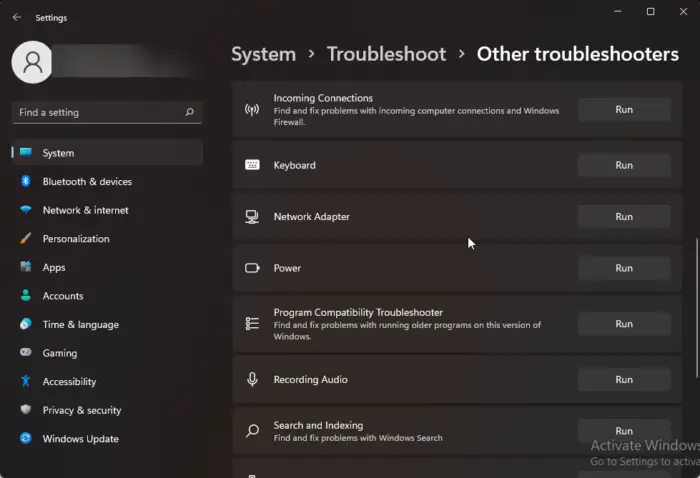
Πριν ξεκινήσετε με διαφορετικές μεθόδους αντιμετώπισης προβλημάτων για να διορθώσετε αυτό το ζήτημα, δοκιμάστε να εκτελέσετε τη Microsoft Αντιμετώπιση προβλημάτων δικτύου ως πρώτο βήμα για τη διάγνωση και επιδιόρθωση κοινών προβλημάτων δικτύου . Δείτε πώς:
- Πάτα το Πλήκτρο Windows + I για να ανοίξω Ρυθμίσεις .
- Κάντε κύλιση προς τα κάτω και κάντε κλικ στο Αντιμετώπιση προβλημάτων > Άλλα εργαλεία αντιμετώπισης προβλημάτων .
- Κάντε κλικ στο Τρέξιμο δίπλα στον προσαρμογέα δικτύου και ακολουθήστε τις οδηγίες που εμφανίζονται στην οθόνη.
2] Ελέγξτε τη σύνδεσή σας στο Διαδίκτυο
Μπορεί επίσης να προκύψουν σφάλματα VPN εάν έχετε ασταθή σύνδεση στο Διαδίκτυο. Πραγματοποιήστε μια δοκιμή ταχύτητας για να ελέγξετε εάν κάτι δεν πάει καλά με τη σύνδεσή σας στο Διαδίκτυο. Εάν η ταχύτητα Διαδικτύου είναι μικρότερη από το πρόγραμμα που επιλέξατε, δοκιμάστε να επανεκκινήσετε το δρομολογητή και το μόντεμ σας. Ωστόσο, επικοινωνήστε με τον πάροχο υπηρεσιών σας εάν η επανεκκίνηση του δρομολογητή και του μόντεμ σας δεν λειτουργεί.
3] Απενεργοποιήστε το τείχος προστασίας του Windows Defender
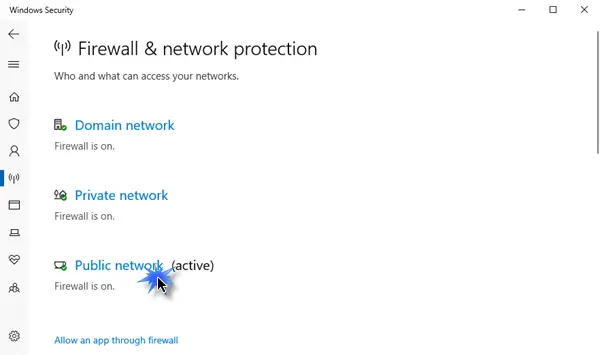
Το τείχος προστασίας του Windows Defender μερικές φορές κάνει τα παιχνίδια και τις εφαρμογές να δυσλειτουργούν. Απενεργοποιήστε το και ελέγξτε αν διορθώνει το σφάλμα VPN 807. Δείτε πώς μπορείτε να το κάνετε:
- Κάντε κλικ στο Αρχή , ψάχνω για Τείχος προστασίας του Windows Defender και επιλέξτε Ανοιξε .
- Επιλέγω Ενεργοποιήστε ή απενεργοποιήστε το τείχος προστασίας του Windows Defender στο αριστερό παράθυρο.
- Τώρα, τσεκάρετε την επιλογή που λέει Απενεργοποίηση τείχους προστασίας του Windows Defender στις ρυθμίσεις Ιδιωτικού και Δημόσιου δικτύου.
- Κάντε κλικ στο Εντάξει για να αποθηκεύσετε τις αλλαγές.
4] Ελέγξτε τις Ρυθμίσεις VPN
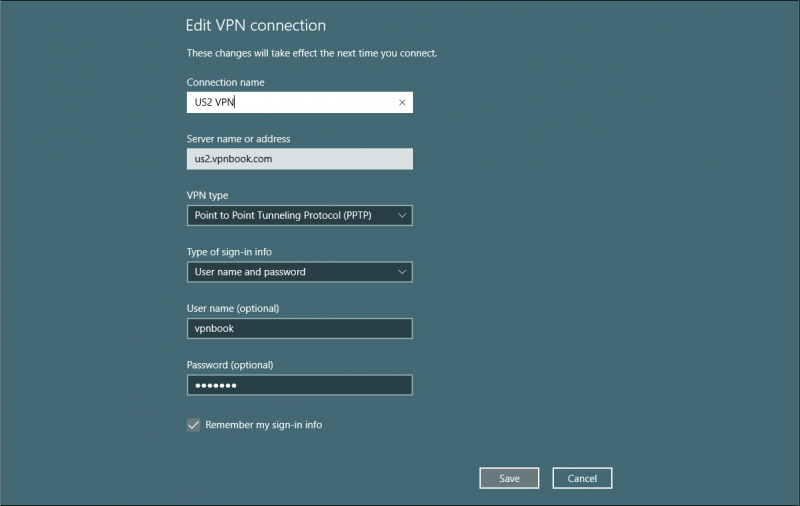
Ελέγξτε εάν όλα τα διαπιστευτήρια που έχουν εισαχθεί για το δίκτυο VPN, συμπεριλαμβανομένης της διεύθυνσης διακομιστή, του ονόματος χρήστη και του κωδικού πρόσβασης, είναι σωστά. Δείτε πώς μπορείτε να το κάνετε:
- Πάτα το Πλήκτρο Windows + I για να ανοίξω Ρυθμίσεις .
- Πλοηγηθείτε στο Δίκτυο & Διαδίκτυο και κάντε κλικ στο VPN .
- Κάντε κλικ στο δίκτυο VPN και ελέγξτε εάν τα διαπιστευτήρια είναι σωστά.
- Βεβαιωθείτε ότι ο τύπος σύνδεσης με το Πρωτόκολλο σήραγγας από σημείο σε σημείο (PPTP).
5] Δοκιμάστε μια διαφορετική τοποθεσία διακομιστή
Εάν καμία από αυτές τις προτάσεις δεν ήταν σε θέση να βοηθήσει, δοκιμάστε να συνδεθείτε μέσω διαφορετικής τοποθεσίας διακομιστή. Συνδεθείτε μέσω διαφορετικής τοποθεσίας διακομιστή και ελέγξτε εάν το σφάλμα διορθώθηκε. Ωστόσο, εάν εξακολουθεί να μην βοηθά, δοκιμάστε να χρησιμοποιήσετε διαφορετικό πρόγραμμα-πελάτη VPN.
Ελπίζω αυτή η ανάρτηση να σας βοηθήσει.
Γιατί το VPN μου εμφανίζει σφάλμα σύνδεσης;
Η σύνδεσή σας VPN μπορεί να εμφανίζει σφάλματα για διάφορους λόγους. Ένας από τους σημαντικούς λόγους που συμβαίνει αυτό είναι προβλήματα συνδεσιμότητας. Ωστόσο, μπορεί να προκύψει εάν ο διακομιστής VPN αντιμετωπίζει χρόνο διακοπής λειτουργίας ή βρίσκεται υπό συντήρηση. Για να το διορθώσετε, ενημερώστε το λογισμικό VPN και ελέγξτε εάν οι ρυθμίσεις VPN είναι σωστές.
Πώς μπορώ να διορθώσω αποτυχία σύνδεσης VPN;
Εάν το σφάλμα αποτυχίας σύνδεσης VPN συνεχίζει να σας προβληματίζει, ελέγξτε αν η συσκευή σας είναι συνδεδεμένη σε σταθερή σύνδεση στο Διαδίκτυο. Στη συνέχεια, δοκιμάστε να συνδεθείτε μέσω διαφορετικού διακομιστή και απενεργοποιήστε προσωρινά το πρόγραμμα προστασίας από ιούς/το τείχος προστασίας. Ωστόσο, εάν αυτό δεν λειτουργήσει, επικοινωνήστε με τον διαχειριστή VPN, ο οποίος μπορεί να προσφέρει πρόσθετη υποστήριξη.

![Η μεταφορά αρχείων σε κοινόχρηστο φάκελο σταματά τυχαία [Διόρθωση]](https://prankmike.com/img/other/B8/file-transfer-to-a-shared-folder-stops-randomly-fixed-1.jpg)













